Saate sisu oma SharePoint lehtedel kuvada, konfigureerides sisuotsingu veebiosas lihtsaid ja täiustatud päringuid.
See veebiosa on mõeldud klassikaliste lehtede jaoks. Kui te ei kasuta klassikalisi lehti, vaadake esiletõstetud sisu veebiosa.
Teave sisuotsingu veebiosa (CSWP) kohta
Kui külastajad liiguvad CSWP-d sisaldavale lehele, väljastab veebiosa automaatselt päringu. Otsingutulemid kuvatakse CSWP-s. Enamasti ei tea külastajad, et nende vaadatava sisu kuvamiseks kasutatakse otsingutehnoloogiat. Nende jaoks näeb see välja nagu iga teine veebileht.
Kui konfigureerite CSWP-s päringu, saate määratleda, milline sisu kuvatakse külastajatele siis, kui nad liiguvad CSWP-d sisaldavale lehele. CSWP on vaikimisi konfigureeritud kuvama saidil kolme kõige viimasena muudetud üksust. Päringu konfigureerimisega saate muuta CSWP-s kuvatavate üksuste arvu ja kuvatavat sisu. Näiteks saate päringu konfigureerida nii, et CSWP kuvab konkreetsest loendist üheksa loendiüksust või külastaja poolt dokumenditeegis loodud kuus viimast dokumenti.
Sisuotsingu veebiosa lisamine
-
Veenduge, et olete sellel saidil, kuhu soovite veebiosa lisada, SharePointi kujundajate rühma liige.
-
Liikuge lehele, kuhu soovite veebiosa lisada.
-
Valige Sätted

-
Klõpsake alal, kuhu soovite veebiosa lisada, nuppu Lisa veebiosa.
-
Valige loendis Kategooriad väärtus Sisukomplekt.
-
Valige loendis Osad väärtus Sisuotsing > Lisa.
Sisu kuvamine sisuotsingu veebiosas lihtpäringu konfigureerimise abil
Kui soovite sisuotsingu veebiosas (CSWP-s) väljastada lihtpäringu (näiteks otsingutulemite piiritlemiseks tulemiallika või teatud sildiga), peate tõenäoliselt kasutama ainult vahekaardil PÕHILISED olevaid konfigureerimissuvandeid.
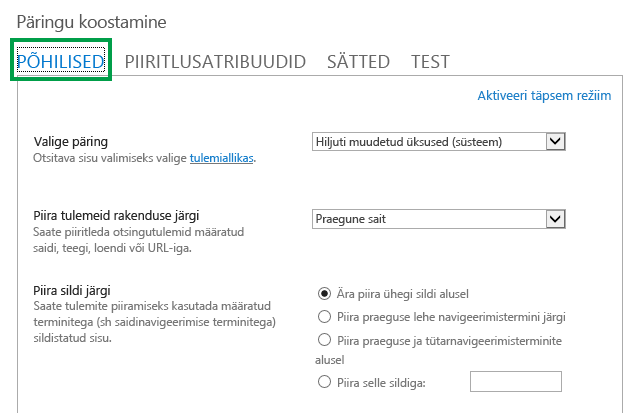
-
Veenduge, et olete CSWP-d sisaldaval saidil SharePointi kujundajate rühma liige.
-
Avage leht, mis sisaldab redigeeritavat CSWP-d.
-
Valige Sätted

-
Valige veebiosas sisuotsingu veebiosa menüünool > Redigeeri veebiosa.
-
Klõpsake veebiosa tööriistapaanil jaotist Atribuudid ja klõpsake jaotises Otsingukriteeriumid nuppu Muuda päringut.
Avatakse ülaloleval pildil kujutatud dialoogiboks. Siin saate vastavalt järgmise tabeli kirjeldustele konfigureerida päringu.
|
Päringu valimine |
Valige nupp Halda tulemiallikaid, et määrata, millist sisu tuleks otsida. |
||||||||
|---|---|---|---|---|---|---|---|---|---|
|
Tulemite piiritlemine rakenduse järgi |
Valige loendist suvand, et piiritleda tulemid konkreetse saidi, teegi, loendi või URL-iga. |
||||||||
|
Piira sildi järgi |
Saate tulemid piiritleda konkreetse terminiga sildistatud sisuga. Valige üks järgmistest.
|
Sisu kuvamine sisuotsingu veebiosas täpsema päringu konfigureerimise abil
Kui soovite CSWP-s väljastada täpsema päringu (nt funktsiooni Märksõna päringukeele (KQL) süntaksiviide kasutamiseks), peate kasutama vahekaardil PÕHILISED režiimis Täpsem režiim saadaolevaid konfigureerimissuvandeid.Kui konfigureerite päringu täpsemas režiimis,saate kasutada ka päringumuutujad. Päringumuutujad on kohatäited, mis asendatakse päringu käivitamisel väärtustega. Päringumuutujad on näiteks {User.Name}, mis on lehte vaatava kasutaja nime kohatäide, või {URLToken.1}, mis on paremalt vasakule lugedes URL-i esimese väärtuse kohatäide.
-
Veenduge, et olete CSWP-d sisaldaval saidil SharePointi kujundajate rühma liige.
-
Avage leht, mis sisaldab redigeeritavat CSWP-d.
-
Valige Sätted

-
Klõpsake veebiosa tööriistapaanil jaotist Atribuudid ja klõpsake jaotises Otsingukriteeriumid nuppu Muuda päringut.
-
Klõpsake avanevas dialoogiboksis nuppu Aktiveeri täpsem režiim.
-
Konfigureerige oma päring vastavalt allolevates tabelites kuvatud kirjeldustele.
|
Vahekaart PÕHILISED |
|
|---|---|
|
Valige päring |
Valige soovitud tulemiallikas, et määrata, millisest sisust tuleks otsida. |
|
Märksõnafilter |
Märksõnafiltrite abil saate päringusse lisada päringumuutujaid. Saadaolevate päringumuutujate loendi leiate artiklist Päringumuutujad serverirakenduses SharePoint Server 2013. Saate valida loendist eelmääratletud päringumuutujad ja lisada need päringusse, klõpsates nuppu Lisa märksõna filter. |
|
Atribuudifilter |
Atribuudifiltrite abil saate teha päringuid selliste hallatavate atribuutide sisu osas, mille väärtuseks on otsinguskeemis seatud Päringuvõimalusega. Saate hallatavad atribuudid valida ripploendist Atribuudifilter. Filtri lisamiseks päringusse klõpsake nuppu Lisa atribuudifilter. Märkus.: Loendis Atribuudifilter ei kuvata kohandatud hallatavaid atribuute. Oma päringusse kohandatud hallatava atribuudi lisamiseks tippige väljale Päringu tekst oma kohandatud hallatava atribuudi nimi ja seejärel päringu tingimus, näiteks MyCustomColorProperty:Green |
|
Päringutekst |
Sisestage päring funktsiooni Märksõna päringukeel (KQL) abil või kasutage päringu koostamiseks loendeid Märksõnafilter ja Atribuudifilter. Märksõnapäring võib koosneda vabas vormis tekstina esitatud märksõnadest, atribuudifiltritest või tehtemärkidest. Päringumuutujate kaasamiseks ümbritsege need looksulgudega. Päringumuutujad asendatakse päringu käitamisel väärtusega. Märksõnapäringute pikkus võib olla kuni 2048 märki. |
|
Vahekaart PIIRITLUSATRIBUUDID |
|---|
|
Selle vahekaardi abil saate piiritleda otsingutulemeid üksustega, millel on üks või mitu piiritlusatribuudiväärtust. Hallatavad atribuudid, mis on otsinguskeemis lubatud piiritlusatribuutidena, on loetletud jaotises Piiritlusatribuutide valimine. Valige loendist soovitud piiritlusatribuudiväärtus ja klõpsake selle päringusse lisamiseks nuppu Lisa. Kui soovite otsingutulemid kuvada ühe või mitme hallatava atribuudi rühmana, klõpsake nuppu Kuva rohkem. Sellest on abi juhul, kui soovite kuvada konkreetsest üksusest mitu varianti ja rühmitada kõik ühe tulemi alla. |
|
Vahekaart SORTIMINE |
|---|
|
Sellel vahekaardil saate määrata otsingutulemite sortimise viisi. Otsinguskeemis sorditavatena määratletud hallatavad atribuudid on välja toodud loendis Sortimisalus. Valige sellest loendist soovitud hallatav atribuut ja valige käsk Laskuv järjestus või Tõusev järjestus. Täiendavate sortimistasemete lisamiseks valige käsk Lisa sortimistase. Kui valisite loendist Sortimisjärjestus väärtuse Asetus, saate lisada rohkem reegleid ja tingimusi, kui valite käsu Lisa dünaamiline järjestusreegel. |
|
Vahekaart SÄTTED |
|
|---|---|
|
Päringureeglid |
Valige see suvand päringureeglite kasutamiseks. |
|
URL-i ümberkirjutamine |
Valige see suvand, kui soovite, et üksuse üksikasjalehe URL-i ümberkirjutamine oleks iga kataloogiüksuse jaoks suhteline (see määratleti siis, kui ühendasite avaldamissaidi kataloogiga). Kui valite suvandi Ära kirjuta URL-e ümber, osutavad kataloogiüksuste URL-id otse ühendatud kataloogi teegiüksusele. |
|
Käitumise laadimine |
Valige, kui sisuotsingu veebiosa tagastatud otsingutulemid kuvatakse veebilehel. Vaikesuvand on Async option: Issue query from the browser. Päringud väljastatakse lõppkasutajate brauserist pärast täieliku lehe saamist (asünkroonne). Kui valite sünkroonses suvandis Sünkroonimissuvand: Serverist väljastatav päring , päringud väljastatakse serverist ja otsingutulemid kaasatakse SharePoint-st (sünkroonne) saadetud lehevastusesse. Sünkroonne laadimine muudab otsingu haavatavaks saitidevahelistele päringute rünnetele. Valige see suvand alles pärast seda, kui kaalute hoolikalt, kas seda haavatavust saab ära kasutada. |
|
Prioriteet |
Saate valida selle veebiosa kuvatava sisu prioriteedi võrreldes muude otsinguveebiosadega. Kui SharePoint töötab suure koormusega, käitatakse päringud vastavalt nende tähtsusastmele. |
|
Vahemällu talletamine |
Kui soovite otsingutulemid rühma kasutajate jaoks vahemällu talletada, valige üks Active Directory turberühm. Turberühma jaoks otsingutulemeid vahemällu talletades saate vähendada lehe laadimiseks kuluvat aega. Märkus.: Peaksite valima ainult sellise turberühma, kus kõigi kasutajate otsingutulemid on identsed. Lisateavet leiate artiklist Vahemällu talletamise abil lehtede laadimiseks kuluva aja vähendamine sisuotsingu veebiosas. |
|
Vahekaart TEST |
|
|---|---|
|
Sellel vahekaardil saate kuvada CSWP saadetud päringuüksikasjade eelvaate. |
|
|
Päringutekst |
Kuvab CSWP käitatava päringu. |
|
Lisateabe kuvamiseks klõpsake nuppu Kuva rohkem. |
|
|
Päringumall |
Kuvab päringule rakendatava päringumalli sisu. |
|
Piiritlusalus |
Kuva päringule rakendatud piiritlusatribuudid, mis on määratletud vahekaardil PIIRITLUSATRIBUUDID. |
|
Rühmitusalus |
Kuvab hallatava atribuudi rühmitatud otsingutulemid, nagu on määratletud vahekaardil PIIRITLUSATRIBUUDID. |
|
Rakendatud päringureeglid |
Kuvab päringule rakendatud päringureeglid. |
|
Päringumalli muutujad |
Kuvab päringule rakendatud päringumuutujad ja nende muutujate väärtused, kui need rakendatakse praegusele lehele. Tulemite eelvaate kuvamiseks valige käsk Testpäring. |
|
Kui soovite testida, kuidas päring erinevate kasutajasegmendi terminite puhul töötab, valige termin Kasutajasegmendi lisamine. Tulemite eelvaate kuvamiseks valige käsk Testpäring. |
|
|
Päringutekst |
Kuvab CSWP väljastatava päringu. |
Sisuotsingu veebiosas sisu kuvamise reguleerimine
Kui soovite kontrollida, kuidas sisu CSWP-s kuvatakse, peate kohandama kuvamallid. Teavet kohandatud kuvamalli loomise kohta leiate teemast SharePoint 2013 kujundushalduri kuvamallid.
Näpunäiteid, kuidas vähendada lehe laadimiseks kuluvat aega sisuotsingu veebiosa konfigureerimise abil
Sisuotsingu veebiosas on päringu konfigureerimine väga paindlik. Kuid kui konfigureerite veebiosa kasutama väga keerukat päringut, peab SharePoint päringu lahendamiseks rohkem tööd tegema, mille tõttu võib lehe laadimiseks kuluv aeg pikem olla. Otsingužargoonis võrdub see suurema päringulatentsusega.
Järgmised näpunäited aitavad teil vähendada päringu keerukust ja lehe laadimiseks kuluvat aega.
-
Vältige samaaegselt mitme OR-tingimuse kasutamist. OR-tingimused suurendavad päringu keerukust rohkem kui AND-tingimused. Kui teie päring sisaldab OR-tingimusi, proovige seda muuta ja kasutada hoopis AND-tingimusi.
-
Vältige metamärgi (*) tingimuse kasutamist. Proovige selle asemel konfigureerida päring täpseid vasteid leidma.
-
Vältige märksõnafraaside kasutamist. Proovige selle asemel kasutada ühte märksõna.
-
Vältige päringumuutujaid, mis sisaldavad kasutajaatribuute või terminit ja terminikomplekti atribuute. Nende atribuutide kohta saate lisateavet lugeda artiklist Päringumuutujad serverirakenduses SharePoint Server 2013.
-
Vältige kohandatud sortimise kasutamist (nt sortimistasemed ja dünaamilise järjestuse reeglid). Selle asemel proovige kasutada vaikesortimissuvandeid menüü SORTIMINE rippmenüüst Sortimisjärjestus
-
Kui te ei kasuta päringureegleid, valige vahekaardil SÄTTED suvand Ära kasuta päringureegleid.
-
Kui te ei kasuta tootekataloogist sisu kuvamiseks sisuotsingu veebiosa, valige vahekaardil SÄTTED suvand Ära kirjuta URL-e ümber.










